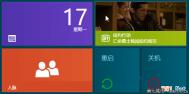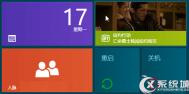Windows8系统Metro界面增加关机、重启按钮教程

Win8添加关机按钮教www.Tulaoshi.com程:
上图便是效果图,本文是在win8 RP版下操作的,RTM和PRO版本下通过设计一下ICO图标,可以完美和Metro界面瓷砖块相容。
本文提供直接做好的关机和重启按钮快捷方式下载,下到请到文章未尾!
1、在Metro界面添加关机按钮
在任何地方新键一快捷方式,在请键入对象位置下输入以下内容:


关机快捷方式:
代码如下:
C:/Windows/System32/shutdown.exe -s -hybrid
重启快捷方式:
代码如下:
C:/Windows/System32/shutdown.exe -r
在建好的快捷方式上右击选择属性-更改图标,就可以自定义图标。

右击快捷方式选择固定到开始屏幕就可以发送到Metro界面了。

2、将关机按钮添加到任务栏:
可以直接将上文中的关机或者重启快捷方式拖到任务栏,直接点击便可实现关机,不过这样容易误点击!
VMWare虚拟机中如何安装windows8系统
首先下载安装最新的VMware虚拟机,打开软件创建一个新的虚拟机


把安装镜像的路径输入


上面当然是选windows了,下面选择WIN8
(本文来源于图老师网站,更多请访问https://m.tulaoshi.com/windowsxitong/)

设定一下名称和虚拟机文件的路径

分配磁盘空间,默认的60G即可



开启自己的虚拟机

进入安装,选下一步,安装好你的WIN8





安装中可以分配磁盘的大小


等待安装完成


 TuLaoShi.com
TuLaoShi.com


如何关闭Windows8中IE10的显示密码按钮
有些用户发现在应用中登入账户以及使用IE10浏览器(桌面版及Metro/Modern版)时,输入密码后,会在密码输入框右侧有一个小眼睛一样的可视按钮,点击后可以暂时明文显示密码。有点奇怪,这样的设置,对于复杂或不熟悉的密码来说确实很是实用。但是当密码很简单且不需要任何提示的时,却又多了一些安全隐患,是否可以关闭这个功能呢?经过一番查找,图老师小编最后在组策略中找到了这个选项而且还是两个!
在开始菜单打开运行,输入gpedit.msc打开本地组策略编辑器。如图:

在组策略编辑器中,有两个针对密码显示的设置,分别是针对全局和IE10浏览器。
(本文来源于图老师网站,更多请访问https://m.tulaoshi.com/windowsxitong/)打开本地计算机策略,在用户配置中找到管理模板,在找到Windows组件,最后选定凭据用户界面,就可以对全局的密码显示按钮进行设置。如图:

双击不显示密码显示按钮,在弹出的对话框中设置为启用即可在全局上关闭密码显示。

此时在Windows所有组件包括IE中将不再出现可视密码的按钮。

此外,还有一种方法可以关闭显示密码按钮,但是该方法仅对IE生效,在本地计算机策略中的用户配置,选择管理模板,在选择Windows组件,接着选择Internet Explorer,最后选择安全功能,如图

双击不显示密码显示按钮,在弹出的对话框中设置为启用即可仅关闭IE的密码显示。

此时,在IE中的可视按钮将不再显示,却不影响其他组件的按钮。

组件中的密码输入框:

值得注意的是,在IE密码显示按钮中说明称,开启了全局的不显示以后将不再覆盖此策略设置。也就是说,当启用全局密码显示按钮之后,IE的对应设置将不再生效。